- Pengarang Jason Gerald [email protected].
- Public 2023-12-16 11:29.
- Diubah suai terakhir 2025-01-23 12:30.
Pada zaman ini, nada dering dapat diperoleh dengan mudah, tetapi pelbagai telefon bimbit dan tetapannya yang berbeza menyukarkan anda untuk mencari nada dering yang tepat tanpa perlu membayar penyedia nada dering. Di sinilah Zedge.com mula bermain. Laman web ini memilih fail yang sesuai untuk telefon anda secara automatik dan mereka juga mempunyai pelbagai cara untuk menambahkan nada dering ke telefon anda. Periksa langkah-langkah di bawah ini untuk memasukkan nada dering dari Zedge ke dalam telefon anda tanpa perlu membayar sedikit pun.
Langkah
Kaedah 1 dari 2: Dapatkan Nada Dering Percuma dengan Komputer
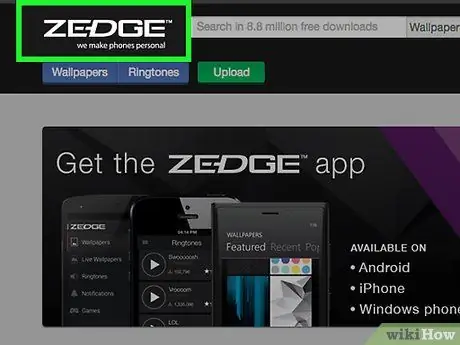
Langkah 1. Log masuk ke www.zedge.com menggunakan penyemak imbas internet komputer anda
Zedge adalah laman web yang menawarkan klip muzik, coretan filem, kertas dinding, dan banyak perkara lain untuk mudah alih secara percuma.
- Semua telefon bimbit internet dapat menggunakan Zedge, termasuk yang tidak dapat menerima nada dering.
- Pengguna Android boleh memuat turun aplikasi Zedge secara percuma ke telefon bimbit mereka. Lakukan carian dengan perkataan "Zedge" di Google Play Store untuk mengakses bilangan nada dering tanpa had melalui aplikasi Zedge.
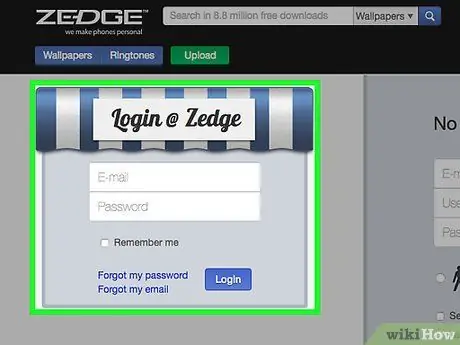
Langkah 2. Daftar untuk membuat akaun Zedge (Pilihan)
Sekiranya anda merancang untuk menghantar e-mel kepada anda sendiri nada dering, anda memerlukan akaun Zedge. Anda juga boleh menyimpan lagu, memasukkan nada dering, dan berinteraksi dengan ahli komuniti Zedge jika anda mendaftar. Nasib baik, proses pendaftaran akaun adalah mudah dan hanya memerlukan satu atau dua minit. Untuk mendaftar di Zedge:
- Klik perkataan "Login / Daftar" di sudut kanan atas halaman web.
- Masukkan alamat e-mel yang sah.
- Buat nama pengguna unik 5 aksara atau lebih.
- Buat kata laluan dengan enam atau lebih aksara.
- Tandai kotak berlabel "Saya Setuju dengan Syarat dan Perkhidmatan".
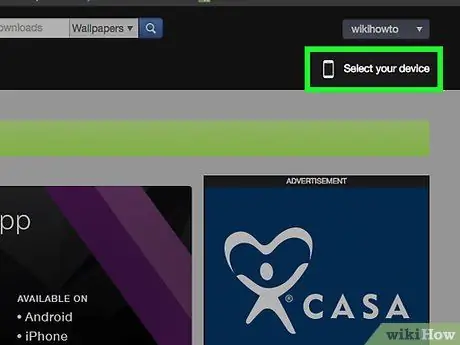
Langkah 3. Pilih telefon yang anda gunakan
Klik butang berlabel "Pilih Peranti Anda" di sudut kanan atas tetingkap penyemak imbas. Anda akan diminta untuk memasukkan model telefon anda dan memilih jenis telefon dalam senarai yang muncul.
Sekiranya jenis telefon anda tidak muncul dalam senarai, masih mungkin untuk menambahkan nada dering jika telefon anda mempunyai layar warna dan menyokong WAP, dan kebanyakan telefon yang dihasilkan selepas tahun 2005 disertakan. Pilih telefon serupa yang dibuat oleh syarikat yang sama (LG, Samsung, dll.) Jika jenis telefon anda tidak muncul
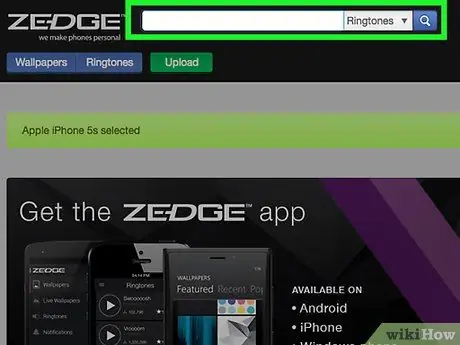
Langkah 4. Gunakan bar carian untuk mencari nada dering yang anda mahukan
Dengan menggunakan bar carian di bahagian atas halaman, cari nada dering yang ingin anda gunakan. Anda boleh menguji nada dering anda dengan menekan butang main besar di sebelah kiri lagu untuk memastikan bahawa nada dering pilihan anda adalah yang tepat.
Pastikan anda memilih "Nada Dering" dari menu lungsur di sebelah kanan bar carian
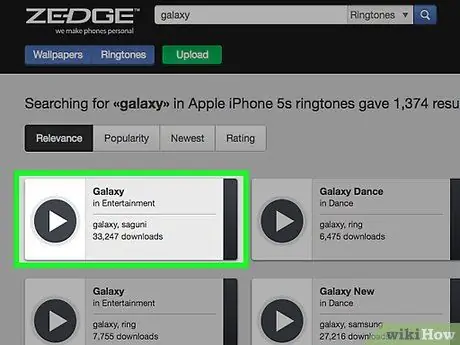
Langkah 5. Klik nama lagu
Melakukannya akan membawa anda ke halaman lagu, di mana anda dapat mengirim e-mel lagu tersebut kepada orang lain, mendengarnya, atau memuat turun nada dering.
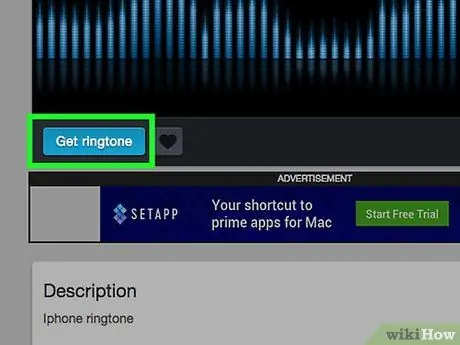
Langkah 6. Klik butang "Dapatkan Nada Dering" berwarna biru
Mengklik butang akan membuka tetingkap kecil dengan beberapa pilihan berdasarkan jenis telefon anda:
-
Muat turun:
Pilihan ini akan menyimpan salinan nada dering di komputer anda supaya anda dapat memuatkannya di telefon anda kemudian.
-
Imbas Kod QR:
Dengan pengimbas kod QR telefon anda (yang boleh anda muat turun di gedung aplikasi), pilihan ini akan segera menghantar nada dering ke telefon anda.
-
Hantar ke Mel:
Pilihan ini akan menghantar salinan lagu ke akun e-mel anda, dan anda dapat menggunakan pilihan ini untuk meletakkan lagu di telepon yang tidak memiliki akses internet. Untuk menggunakan pilihan ini, anda memerlukan akaun Zedge yang aktif.
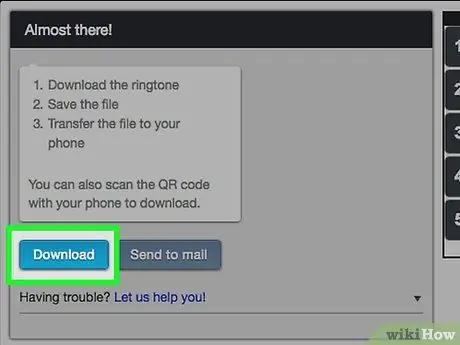
Langkah 7. Simpan nada dering di komputer
Anda akan diminta untuk menyimpan nada dering atau "melihat fail" menggunakan iTunes atau penyemak imbas media lain. Simpan nada dering di tempat yang anda boleh dapatkan dengan mudah, misalnya di desktop komputer anda.
Sekiranya anda menghadapi masalah, cubalah pilihan "Kirim ke Mel". Zedge akan menghantar nada dering dalam bentuk lampiran, disertakan dengan panduan muat turun yang khusus untuk jenis telefon anda

Langkah 8. Sambungkan telefon dengan komputer
Sebilangan besar telefon bimbit hari ini mempunyai kabel yang berfungsi untuk menghubungkan telefon ke komputer, biasanya sambungan dilakukan melalui port USB.
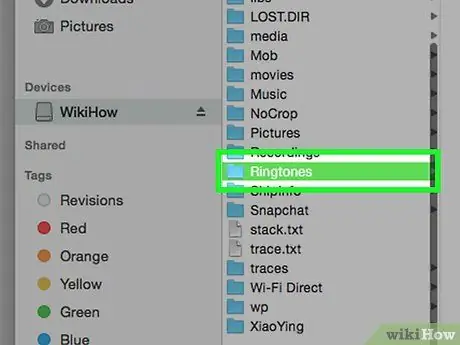
Langkah 9. Gunakan penyemak imbas media telefon untuk memuatkan nada dering ke dalam telefon
Penyemak imbas media adalah program di mana anda boleh menguruskan lagu, gambar, nada dering, dan perkara lain di telefon anda. Contohnya, iPhone menggunakan iTunes sebagai penyemak imbas media. Berikut adalah cara biasa untuk menambahkan fail media ke penyemak imbas media:
- Buka aplikasi penyemak imbas media yang sesuai untuk telefon anda. Biasanya ini akan berlaku secara automatik semasa anda menyambungkan telefon ke komputer anda.
- Klik "Fail" "Import" di penyemak imbas media, kemudian cari nada dering anda.
- Di penyemak imbas media, klik dan seret nada dering ke telefon anda.
- Sekiranya ini tidak berjaya, periksa panduan wikiHow tentang cara menambahkan nada dering ke telefon anda, salah satunya adalah Cara Menambah Nada Dering ke iPhone.
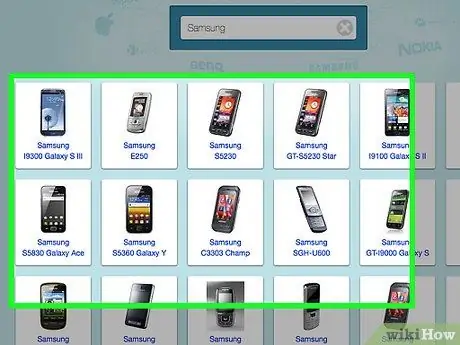
Langkah 10. Ketahui bahawa telefon berjenama bukan Apple lain boleh mengakses Zedge secara langsung
Walaupun Apple tidak membenarkan muat turun, telefon lain dapat menggunakan penyemak imbas internet untuk log masuk ke Zedge.com dan memuat turun nada dering tanpa harus memuatkannya ke komputer terlebih dahulu.
Kaedah 2 dari 2: Memasukkan Nada Dering ke Telefon tanpa Sambungan Internet
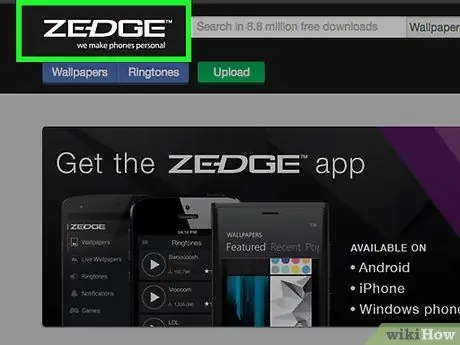
Langkah 1. Ikuti Langkah 1 hingga 5 dari bahagian "Dapatkan Nada Dering Percuma dengan Komputer"
Untuk mendapatkan nada dering Zedge ke telefon bimbit yang lebih tua atau kurang canggih, anda memerlukan komputer dengan akses internet. Cari nada dering yang anda mahukan, kemudian klik "Dapatkan Nada Dering".
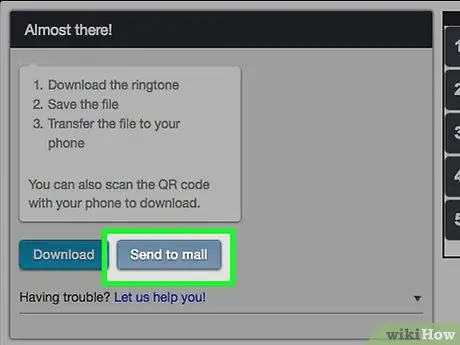
Langkah 2. Pilih pilihan "Kirim ke Mel", kemudian hantarkan nada dering kepada diri sendiri
Melakukannya akan menghantar nada dering yang boleh dimuat turun ke akaun e-mel anda, dan anda boleh meneruskannya ke telefon anda.
Pastikan anda menyimpan e-mel yang dihantar Zedge kepada anda dan mengetahui cara mencarinya semula
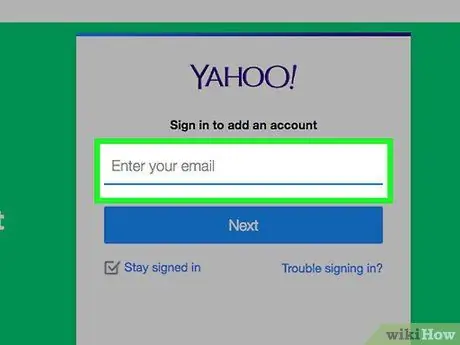
Langkah 3. Cari alamat e-mel telefon anda
Setiap telefon bimbit mempunyai alamat e-mel yang dapat Anda akses menggunakan pesan teks, dan anda memerlukannya untuk mendapatkan nada dering. Alamat e-mel anda berubah berdasarkan perkhidmatan rangkaian selular yang anda gunakan, tetapi alamat e-mel telefon bimbit selalu bermula dengan nombor telefon bimbit anda. Contohnya - jika nombor telefon bimbit yang digunakan adalah 234-567-8910 dan perkhidmatan rangkaian mudah alih yang digunakan adalah Verizon, alamat e-mel saya ialah [email protected]. Untuk senarai lengkap perkhidmatan rangkaian mudah alih dan alamat e-mel yang disediakan, lihat halaman ini. Anda juga dapat menggunakan trik ini untuk perkhidmatan rangkaian mudah alih jika anda tidak dapat mencari alamat e-mel telefon anda:
- Buka mesej teks baru.
- Hantar mesej ke alamat e-mel utama anda (mis. [email protected]).
- Buka mesej yang dihantar dalam penyemak imbas e-mel anda dan periksa bahagian "Pengirim". Alamat yang tertera adalah alamat e-mel telefon bimbit anda.
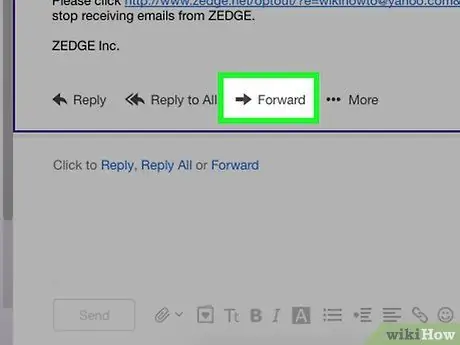
Langkah 4. Kirim semula nada dering ke alamat e-mel telefon anda
Pilih e-mel dengan nada dering yang dihantar oleh Zedge, kemudian hantarkan e-mel ke alamat e-mel telefon anda. Pastikan anda "menghantar semua lampiran yang ada" kerana lampiran dalam e-mel adalah nada dering anda.
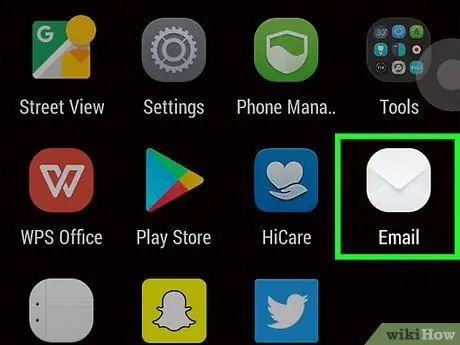
Langkah 5. Buka lampiran dengan telefon anda
Telefon anda akan menerima "mesej" baru setelah anda menghantar e-mel dengan nada dering. Klik atau ketuk lampiran, kemudian pilih "Simpan Bunyi". Anda kini boleh menggunakan nada dering anda!
Berikan nama yang sesuai untuk nada dering agar tidak membingungkannya
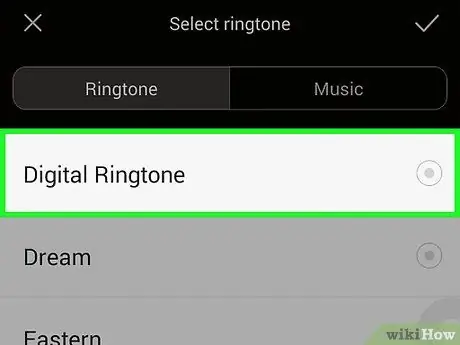
Langkah 6. Tukar nada dering telefon di bahagian Tetapan
Di bahagian Tetapan, pilih "Nada", "Bunyi", atau menu lain yang serupa. Di dalamnya, anda dapat melihat nada dering baru dan mengaktifkannya untuk telefon anda.
Petua
- Apple tidak membenarkan iPhone memuat turun nada dering terus dari Zedge.com. Walau bagaimanapun, anda boleh meletakkan nada dering pada iPhone anda melalui iTunes.
- Jangan melampirkan banyak nada dering sekaligus kerana beberapa telefon hanya dapat menangani satu lampiran.






